GAMES PC BIOFORGE- Manuel utilisateur
PDF
Descarregar
Documento
BIOFORGE
MANUEL D'INSTALLATION ET
CARTE DE REFERENCE
AVERTISSEMENT SUR L'EPILEPSIE
A LIRE AVANT TOUTE UTILISATION D'UN JEU PAR VOUS-
-MEME OU VOTRE ENFANT.
Certaines personnes sont susceptibles de faire des crises d’épilepsie ou d’avoir des pertes de
conscience à la vue de certains types de lumières clignotantes ou d’éléments fréquents dans notre
environnement quotidien. Ces personnes s’exposent à des crises lorsqu'elles regardent certaines
images ou lorsqu'elles jouent à certains jeux. Ces phénomènes peuvent apparaître alors même que -
le sujet n'a pas d'antécédent médical ou n’a jamais été confronté à une crise d'épilepsie.
Si vous-même ou un membre de votre famille avez déjà présenté des symptômes liés à l’épilepsie
(crise ou perte de conscience) en présence de stimulations lumineuses, veuillez consulter votre
médecin avant toute utilisation. |
Nous conseillons aux parents d'être attentifs à leurs enfants lorsqu'il jouent avec des jeux. Si vous-
-même ou votre enfant présentez un des symptômes suivants : vertige, trouble de la vision,
contraction des yeux ou des muscles, perte de conscience, trouble de l'orientation, mouvement
involontaire ou convulsion, veuillez immédiatement cesser de jouer et consulter un médecin.
PRECAUTIONS A PRENDRE DANS TOUS LES
CAS POUR L'UTILISATION D'UN JEU.
Ne vous tenez pas trop près de l'écran. Jouez à bonne distance de l'écran et aussi loin que le permet
le cordon de raccordement. |
Utilisez de préférence les jeux vidéo sur un écran de petite taille.
Evitez de jouer si vous êtes fatigué ou si vous manquez de sommeil.
Assurez-vous que vous jouez dans une pièce bien éclairée.
En cours d'utilisation, faites des pauses de dix à quinze minutes toutes les heures.
NOTICE
ELECTRONIC ARTS SE RESERVE LE DROIT D'EFFECTUER DES MODIFICATIONS DU
PRODUIT DECRIT DANS CE MANUEL À TOUT MOMENT ET SANS PREAVIS.
TOUTE REPRODUCTION DE CE MANUEL ET DU LOGICIEL QUI Y EST DECRIT EST
INTERDITE. TOUS LES DROITS SONT RESERVES. AUCUNE PARTIE DE CE MANUEL OU
DU LOGICIEL NE PEUT ETRE COPIEE, REPRODUITE, TRADUITE OU REDUITE A
L'ETAT DE SUPPORT ELECTRONIQUE OU EXPLOITABLE SUR MACHINE SANS AU
PREALABLE, LE CONSENTEMENT ECRIT DE ELECTRONIC ARTS, LIMITED, P.O. BOX
835, SLOUGH, BERKS. SL3 8XU, ANGLETERRE.
ELECTRONIC ARTS NE FAIT AUCUNE GARANTIE, EXPLICITE OU IMPLICITE, QUANT
A CE MANUEL, SA QUALITE, SA COMMERCIALITE OU SON ADAPTATION DANS UN
BUT PARTICULIER. CE MANUEL EST FOURNI TEL QUEL. ELECTRONIC ARTS FAIT
CERTAINES GARANTIES LIMITEES EN CE QUI CONCERNE LE LOGICIEL ET SON
SUPPORT. CECI N'AFFECTE EN RIEN VOS DROITS STATUTAIRES.
GARANTIE LIMITEE
L'acheteur de ce logiciel bénéficie de la garantie de Electronic Arts. Le support utilisé pour
l’enregistrement des programmes est garanti sans défaut, vice de fabrication ou intervention
d'aucune sorte, pour une durée de 90 jours à compter de la date d'achat, Tout matériel s'avérant
défectueux au cours de cette période sera remplacé si le produit est renvoyé à Electronic Arts, à
l’adresse indiquée au verso de ce document. Il est également nécessaire de joindre à l'équipement
défectueux une preuve d'achat datée, un descriptif de la panne et l'adresse à laquelle toute
correspondance doit être envoyée.
Cette garantie est en sus des droits légitimes de l’acheteur et ne les affecte d'aucune manière, Cette
garantie ne concerne pas les programmes proprement dits ni les équipements qui auraient ¿té soumis
à de mauvaises conditions d'utilisation, provoquant une usure excessive.
REMPLACEMENT
Electronic Arts s'engage à remplacer le matériel défectueux à condition que ce dernier lui soit
renvoyé, accompagné d’un Eurochèque d'un montant de 100FF et libellé à l’ordre de Electronic
Arts, Ltd.
CE BOITIER CONTIENT :
« 1CD (votre jeu !)
* Un Manuel d’Installation et une Carte de Réference vous fournissant les informations
nécessaires pour l'installation de votre jeu, pour la création d’un disque-amorce, et pour les
configurations de différents systèmes de gestion de mémoire. Puis dans la section
Problèmes Techniques, nous vous donnons des conseils pour résoudre d'éventuels
problèmes. La Carte de Réference répertorie les commandes au clavier pour qu’il vous soit
plus facile de vous référer aux touches et de vous en souvenir.
+ Un Guide de Jeu vous expliquant comment vous déplacer, comment vous battre, et vous
donnant des renseignements au sujet de l’interaction entre les personnages. Il comprend
aussi un Premiere Partie du Jeu par Etapes qui décrit le jeu étape par étape.
* Un Fichier D'Etude Personnel qui vous permet d'avoir, grâce aux documents confisqués
de Caynan, un aperçu du mouvement Mondite et du laboratoire de Daedalus.
* Un Bon de Garantie — Dites-nous qui vous êtes !
MANUEL D'INSTALLATION
DE BIOFORGE
Bienvenue ! Pour ceux qui sont familiers avec la procédure d'installation, ce manuel explique
comment installer BioForge rapidement ; pour vous aider, vous trouverez des instructions sur l'écran à
chaque étape de l'installation. À la moindre difficulté, reportez-vous à la section Problèmes
Techniques (p. 10). Pour éviter tout problème de compatibilité ou tout problème de mémoire,
assurez-vous en premier lieu que votre machine répond bien aux configurations requises. Et souvenez-
-vous que vous pouvez toujours interrompre la procédure à n'importe quel moment et revenir au menu
précédent en appuyant sur sauf lorsque le programme est en train de copier. (Pour sortir de
l'installation pendant que le programme copie des fichiers, appuyez sur les touches (Alt) (X}).
Remarque : BioForge a été entièrement testé avec les utilitaires de compression de
disques Double Space et Drive Space fournis avec la version 6.0 de MS-DOS et les
versions ultérieures. Nous ne pouvons donc pas garantir la compatibilité de nos jeux
avec d’autres utilitaires de compression de disque.
INSTALLATION RAPIDE
Remarque : Si vous lancez un programme de cache disque comme par exemple SMART Drive, vous
devez le désactiver pour obtenir une installation correcte (cela aura seulement un impact néfaste sur
l'installation du jeu ; mais pendant le jeu, SMARTDrive fonctionnera normalement). Pour le
désactiver, reportez-vous donc à votre documentation ou créez un disque-amorce tel que nous vous
le décrivons dans la section Comment créer un disque-Amorce (pp. 5-8).
|. Mettez votre ordinateur en marche et attendez l'invite du DOS. Certains ordinateurs se lancent
directement à partir de Windows ou d’un environnement shell. Assurez-vous que vous êtes bien sorti
de Windows (ou d'un environnement shell) et installez ou jouez directement à partir de l'invite du
DOS (C >).
Insérez le CD # 1 de BioForge dans votre lecteur CD-ROM.
Tapez le nom de ce lecteur (généralement D:), puis appuyez sur
Tapez INSTALL, puis appuyez sur (35),
Puis dès que vous y êtes invité, suivez les instructions du programme d'installation.
Pour obtenir des renseignements importants sur le jeu, tapez README et appuyez sur =a)
=e a RN
Pour commencer à jouer, tapez BIOFORGE dans le répertoire du jeu et appuyez sur [527]
Pour plus de détails, voir la section Installation (p. 2).
Ordinateur. Pour BioForge vous devez au moins posséder un Intel 486/50+ ou un système 100 %
compatible, et la version 5.0 ou la version ultérieure de MS-DOS.
Carte Vidéo. Carte vidéo VGA.
Disque dur. Pour installer ce jeu et jouer, vous devez disposer d'un minimum de 5.6 Méga-octets
disponibles sur votre disque dur. (Pour une MINI-INSTALLATION et un maximum de neuf jeux
sauvegardés, vous devez disposer de 5.6 Méga-octets. Pour une PETITE INSTALLATION et un
maximum de neuf jeux sauvegardés, vous devez disposer de 12,3 Méga-octets, Pour une
INSTALLATION NORMALE et un maximum de neuf jeux sauvegardés, vous devez disposer de
30.6 Méga-octets. Pour une INSTALLATION MAXIMALE et un maximum de neuf jeux
sauvegardés, vous devez disposer de 55.4 Méga-octets.)
Souris. BioForge requiert une souris Microsoft ou une souris 100 % compatible si vous utilisez un
eestionnaire Microsoft version 6.11 ou une version ultérieure, un gestionnaire Logitech version 6.0
ou une version ultérieure, ou encore un gestionnaire compatible à 100 %.
Mémoire. BioForge utilise la mémoire conventionnelle (mémoire de base) et la mémoire étendue
(XMS). Votre ordinateur doit disposer d’un minimum de 8 Méga-octets de RAM.
Disque-amorce. Les disques-amorce résolvent la plupart des problèmes qui peuvent avoir lieu
pendant l’installation ! (Voir p. 5 pour les instructions.)
Cache disque. Si vous lancez un programme de cache disque tel que SMARTDrive, vous devez le
désactiver pour vous assurer que l'installation se passe bien. Reportez-vous à votre documentation
ou créez un disque-amorce tel que nous vous le décrivons dans la section Comment créer un
disque-amorce (p. 5). Cela aura seulement un impact sur l'installation du jeu. Pendant le jeu,
SMARTDrive fonctionnera normalement.
CHKDSK. Avant d'installer un logiciel quelconque, lancez CHKDSK (pour les utilisateurs de DOS
5.0 et 6.0 ) ou SCANDISK (pour les utilisateurs de DOS 6.2 et de la version ultérieure), à partir du
DOS. Cela permet de rechercher des chaînes d'attribution (morceaux de fichiers) qui se seraient
égarées. Si vous en trouvez, lancez un programme utilitaire afin de corriger ces erreurs sur votre
disque dur. Nous vous conseillons également d'optimiser et de défragmenter complètement votre
lecteur avant d’installer un nouveau logiciel.
Mettre en surbrillance. Utilisez la touche [+] ou la touche [+] pour déplacer la surbrillance blanche
de haut en bas. Appuyez sur (*) pour sélectionner cette option.
Sortir. Pour sortir de l'installation sans enregistrer de sélection, appuyez sur dans le menu
principal. Pour sortir de la plupart des sous-menus, appuyez sur (Echap) pour retourner au menu
principal, ou sélectionnez l'option appropriée.
Son. BioForge fera l'installation sans configurer le son ou la musique, sauf si vous lui précisez de le
faire.
| à 4, Suivez les étapes | à 4 de la section Installation rapide.
5. Mettez un langage en surbrillance et appuyez sur (55).
6. Vérifiez les valeurs sélectionnées par défaut.
6a. Si l'information qui se trouve en haut de l’écran est acceptable, appuyez sur (;*), Passez à
l’étape 7.
6b. Si vous voulez changez l’information, mettez CHANGER OPTIONS D'INSTALLATION en
surbrillance et appuyez sur F2). (Chaque option affichée sur l’écran est décrite ci-dessous.)
Quand vous avez effectué les changements nécessaires, sélectionnez RETOURNER AU MENU
PRINCIPAL D’INSTALLATION et appuyez sur (55),
Installer sur un lecteur autre que le lecteur par défaut
Mettez CHANGER LECTEUR D'INSTALLATION en surbrillance et appuyez sur Mettez en
surbrillance le lecteur sur lequel vous souhaitez installer le jeu, et appuyez sur
Installer sur un répertoire autre que le répertoire par défaut (C:\BIOFORGE)
Mettez CHANGER CHEMIN D'INSTALLATION en surbrillance et appuyez sur Utilisez la
touche pour supprimer l’option par défaut. Tapez le nouveau chemin ainsi que
tous les sous-répertoires que vous désirez inclure et appuyez sur (5).
Changer le type d'installation de façon à copier plus ou moins de fichiers de
programmes du jeu sur votre unité de disque dur.
Chaque option occupe un espace différent sur votre disque dur. Afin de vous assurer que
vous avez suffisamment d'espace sur votre unité de disque dur pour pouvoir obtenir
l'option, vérifiez ESPACE DISQUE DUR DISPONIBLE qui se trouve en haut de votre écran.
Mettez CHANGER TYPE D'INSTALLATION en surbrillance et appuyez sur (35). Sélectionnez
l’installation que vous souhaitez : MINI, PETITE, NORMALE (CONSEILLÉE) ou
MAXIMALE. Puis appuyez sur (4).
J, Sélectionnez INSTALLER BIOFORGE pour commencer la procédure de copie des fichiers. Vous
obtiendrez un pourcentage vous indiquant le déroulement de l'installation. Si vous souhaitez
abandonner pendant cette procédure, appuyez sur les touches Cela vous ramènera
immédiatement à l'invite du DOS. Avant de pouvoir commencer à jouer, vous devez effacer
le répertoire BIOFORGE et réinstaller.
8. Appuyez sur n'importe quelle touche pour continuer. Lorsque l'installation est accomplie
avec succes, vous obtenez un menu : Configuration du Son. Vous pouvez choisir entre
CHANGER INSTALLATION CARTE SON DIGITAL, CHANGER INSTALLATION CARTE MUSIQUE,
SAUVEGARDER INSTALLATION ET SORTIR.
Changer Vinstallation de votre carte son digital
Utilisez la touche (+) et la touche (+) pour mettre en surbrillance les “Adresse Port Son”,
“IRQ” et “DMÁ” qui sont appropriés à votre carte son. (51 vous n’étes pas siir(e) de
savoir ce qu’ils représentent, consultez la documentation de votre carte son.) Appuyez sur
pour passer à l'écran suivant.
Changer l'installation de votre carte musique
Utilisez la touche |+/et la touche (+) pour mettre en surbrillance la carte musique
appropriée et, si nécessaire, le réglage Port Musique. (Dans le doute, consultez la
documentation de votre carte son.) Appuyez sur pour passer à l'écran suivant.
Sauvegarder l'installation et sortir
Cela vous permet de garder n'importe quel changement que vous avez effectué pour la
configuration ; et ces changements devraient maintenant être affichés en haut de votre
écran. Mettez SAUVEGARDER INSTALLATION ET SORTIR en surbrillance.
9. Appuyez sur [‘**) pour retourner à l'invite du DOS.
10. Allez sur le lecteur et le répertoire sur lesquels le jeu est installé. (Si vous avez utilisé les
réglages par défaut, allez au répertoire CABIOFORGE.)
11. Tapez BIOFORGE et appuyez sur (‘*) pour démarrer le jeu.
CHANGER LA CONFIGURATION DE VOTRE
CARTE SON OU DE VOTRE CARTE MUSIQUE
Si vous ajoutez une carte son (ou remplacez une carte son par une autre), vous devez reconfigurer la
configuration de votre carte son pour BroForge.
Assurez-vous que le CD est dans le lecteur, puis retournez sur le lecteur et sur le répertoire où le jeu
est installé (par défaut : C:\BIOFORGE) et tapez INSTALL (4). Cela vous permet de changer ce que
vous avez sélectionné quand vous avez installé le jeu pour la première fois. Puis, suivez tout
simplement les procédures d'Installation ci-dessus, en commençant par l’étape 8.
DISQUES-AMORCE
(SI VOUS AVEZ DES DIFFICULTES À INSTALLER)
Si vous avez des difficultés à lancer BioForge ou si vous ne parvenez pas à libérer la quantité de
mémoire nécessaire, il peut être utile de créer un disque-amorce distinct et de diminuer le nombre
de programmes résidants en mémoire (TSR) que vous avez chargé.
En premier lieu, pour vous assurer que la configuration de votre système et BioForge sont
réellement compatibles, consultez la section Exigences du Système (p. 2).
MEMOIRE REQUISE
BioForge utilise la mémoire conventionnelle (mémoire de base) et la mémoire étendue (X MS).
Votre ordinateur doit disposer au total d'un minimum de 8 Méga-octets de mémoire vive. De cette
mémoire, vous devez disposer d'au moins 5.836 800 octets (5700 K) de mémoire XMS pour que
BioForge puisse être lancé. Un Gestionnaire de mémoire paginée (EMS) (comme EMM386.EXE)
peut être chargé. (Pour plus d'informations, consultez la documentation de votre gestionnaire de
mémoire.) Cela vous permettra de charger d'autres gestionnaires dans la partie supérieure de la
mémoire, puis de charger BioForge. Si vous n'êtes pas très sûr(e) de bien connaître ces différents
types de mémoire, consultez votre manuel DOS.
Pour savoir de combien de mémoire XMS et EMS votre ordinateur dispose, utilisez la commande
MEM. À partir de l’invite du DOS, tapez :
МЕМ (=).
Une fois que les informations sur la mémoire s'affichent sur l'écran, cherchez la liste suivante :
€ TAILLE DU PLUS GRAND PROGRAMME EXECUTABLE — Ce chiffre indique la quantité de mémoire
conventionnelle dont le DOS dispose. Vous devez disposer d'au moins 409 600 octets (400 K).
* MEMOIRE ETENDUE (XMS) OU MEMOIRE ETENDUE CONSECUTIVE — C'est la quantité de mémoire
étendue de votre ordinateur. OCTETS DISPONIBLES DE MEMOIRE EMS — Cela correspond à la quantité
de mémoire paginée de votre ordinateur. Sur une de ces lignes, vous devez disposer d'au moins
5.836 800 octets (5700 K).
COMMENT CREER UN DISQUE-AMORCE
(POUR OPTIMISER VOTRE SYSTEME).
N’effacez pas complètement votre fichier AUTOEXEC.BAT ou votre fichier
CONFIG.SYS — sans eux, votre ordinateur ne fonctionnera pas.
Impression. Avant de créer un disque-amorce, nous vous conseillons de faire une copie sur papier
des fichiers CONFIG.SYS et AUTOEXEC.BAÂT qui se trouvent sur votre disque dur. À l'invite du
DOS, tapez :
TYPE CONFIG.SYS
Soit recopiez ce fichier par écrit, soit utilisez la commande (E) si vous avez une imprimante, pour
obtenir une impression.
Puis, à l'invite du DOS, tapez :
TYPE AUTOEXEC.BAT
Recopiez à l'écrit ou utilisez la commande |&| pour obtenir une impression.
Installation. Pour créer un disque-amorce distinct, insérez un disquette vierge haute-densité (HD)
dans le lecteur À. (Votre ordinateur ne peut pas être lancé à partir du lecteur B.)
À l'invite du DOS, tapez :
FORMAT A: /5 (7)
S1 vous avez déja un disque formaté a portée de la main pour votre lecteur À, vous devrez transférer
les fichiers qui sont nécessaires à votre système.
À l'invite du DOS, tapez :
SYS A:
Modification du fichier CONFIG.SYS
Quand l'invite du DOS réapparaît et quand le formatage est terminé, tapez :
EDIT ANCONFIG.SYS
Lorsque le nouvel écran apparaît, déterminez dans la listé ci-dessous le système de gestion que vous
utilisez (si vous en utilisez un) et tapez les commandes qui lui correspondent et qui sont indiquées :
CONFIG.SYS utilisant HIMEM SYS de Microsoft (XMS avec DOS 5.0 et version ultérieure)
— CONFIGURATION RECOMMANDÉE
DEVICE=C:\DOS\HIMEM.SYS
DOS=HIGH
FILES=25
BUFFERS=25
SHELL=C\DOSNCOMMAND. COM CDOS /P
DEVICE=C\<chemin>\<votre gestionnaire de CD-ROM > <paramèêtres>
Tapez l'information concernant votre gestionnaire CD-ROM à partir de l'impression de votre
CONFIG.SYS. Généralement, ce sera une ligne comportant le nom du gestionnaire (exemple :
SBCD.SYS) suivi du nom du périphérique de votre CD-ROM (exemple : /D:MSCDU01).
Entrez la ligne suivante seulement si Double Space est chargé sur votre système.
DEVICE=C:\DOS\DBLSPACE.SYS /MOVE
Entrez la ligne suivante seulement si Drive Space est chargé sur votre système.
DEVICE=C\DOS\DRVSPACE.SYS /MOVE
CONFIG.SYS utilisant EMM386.EXE (EMS avec DOS 5.0 et version ultérieure)
DEVICE=C:\DOS\HIMEM.SYS
DEVICE=C"\DOS\EMM386.EXE 6144 RAM
DOS=HIGH, UMB
FILES=25
BUFFERS=25
SHELL=C:\DOS\COMMAND.COM C:\DOS /P
DEVICEHIGH=C<chemin>\<votre gestionnaire de CD-ROM > <paramètres>
Tapez les informations concernant la igne de votre lecteur CD-ROM a partir de la sortie papier de
votre CONFIG SYS. Cente ligne contient généralement le nom du geshonnaire (exemple :
SBCD.SYS) suivi du nom du périphérique de votre CD-ROM (exemple : /D:MSCDOO1I).
Entrez la ligne suivante seulement si Double Space est charge sur votre Systeme,
DEVICEHIGH=C:\DOS\DBLSPACE.SYS /MOVE
Entrez la ligne suivante seulement si Drive Space est chargé sur votre système.
DEVICEHIGH=C:\DOS\DRVSPACE.SYS /MOVE
CONFIG.SYS utilisant QEMM386 de Quarterdeck.
DEVICE=C:\QEMM\QEMM356.SYS RAM
DOS=HIGH
FILES=25
BUFFERS=25
SHELL=CA\DOS\COMMAND,COM CDOS /P
DEVICE=CNJEMMMLOADHLSYS C\<chemin>\<voltre gestionnaire de CD-ROM > <paramètres>
Tapez les informations concernant le gestionnaire de votre lecteur CD-ROM à partir de
l'impression de votre fichier CONFIG.SYS. Cette ligne contient généralement le nom du
gestionnaire (exemple : SBCD SYS), suivi du nom du périphérique de votre CD-ROM
(exemple : /D:MSCDOO!).
Entrez la ligne suivante seulement si Double Space est chargé sur votre système.
DEVICE=C:\QEMM\LOADHI.SYS C:ADOS\DBLSPACE.SYS /MOVE
Entrez la ligne suivante seulement si Drive Space est chargé sur votre système.
DEVICE=C:\QEMM\LOADHI.SYS CADOS\DRVSPACE.SYS /MOVE
Sortie du fichier CONFIG.SYS
Après avoir tapé ces lignes, vous sortez et enregistrez votre fichier en tapant :
AI JF
©
o)
Modification du fichier AUTOEXEC.BAT
Ensuite, vous avez besoin d'un fichier AUTOEXEC.BAT sur votre disque-amorce. Tapez :
EDIT AMUTOEXEC.BAT
(Quand le nouvel écran apparait, tapez :
PROMPT $P$G
PATH=C:\DOS
SET COMSPEC=C\DOS\COMMAND.COM
C: (ou le lecteur sur lequel le jeu est installé)
C\MOUSE\MOUSE.COM
C\<chemin>\MSCDEX.EXE <options>
À partir de l'impression de votre fichier AUTOEXEC BAT, tapez l'information pour la ligne
MSCDEX.EXE ci-dessus. Cette ligne devrait être la même, à l'exception de deux choses : effacez le
paramètre /E (le /E et le reste — mais pas plus loin que l'espace), et remplacez /M:xx par IM:5. Par
exemple :
C:ADOS\MSCDEX.EXE /E /M:153 /L:F
devient :
CADOSMSCDEX.EXE /M:53 /L:F
CD\BIOFORGE (ou le répertoire de votre jeu, s’il est différent de celui par défaut)
BIOFORGE
Le fichier AUTOEXEC.BAT ne varie pas en fonction des gestionnaires de mémoire.
(Peut-être devrez-vous charger le gestionnaire de votre souris différemment.) Reportez-vous ci-
-dessous, à la section Installation de la souris, et à l'impression de votre fichier AUTOEXEC.BAT
d'origine.
Sortez et sauvegardez ce fichier en tapant :
Alt
POUR UTILISER VOTRE NOUVEAU DISQUE-AMORCE
Eteignez votre ordinateur, insérez votre nouveau disque-amorce dans votre lecteur A: et rallumez
votre ordinateur. Le disque-amorce devrait être lancé et il devrait vous amener dans BioForge.
EN CAS D'ECHEC DE L'INSTALLATION
Dans le cas peu probable où l'installation échouerait, un message d'erreur devrait s'afficher pour
vous indiquer la nature du problème. Pour résoudre des problèmes courants, consultez la section
Problèmes Techniques (p. 10).
AUTRES PRECAUTIONS
INSTALLATION DE LA SOURIS
Assurez-vous que vous utilisez un gestionnaire de souris à 100 % compatible avec celui de
Microsoft ; nous vous conseillons une version Microsoft 6.11 ou un gestionnaire de souris plus
avancé. 51 vous utilisez un disque-amorce, ce gestionnaire doit être chargé à partir de la
configuration de votre disque-amorce. Puisque la ligne de commande peut varier d'une souris à une
autre, consultez le fichier AUTOEXEC.BAT de votre unité de disque dur. (Si vous n'avez pas fait
de copie papier (p. 5), vous pouvez voir votre AUTOEXEC.BAT en tapant : TYPE CAAUTOEXEC.BAT.
à l'invite.) Cherchez la ligne concernant le gestionnaire de votre souris et copiez-la sur le fichier
AUTOEXEC.BAT de votre disque-amorce en remplaçant l'information concernant le gestionnaire
de la souris (C:\MOUSE\MOUSE.COM) que nous vous suggérons ci-dessus.
Pour obtenir plus d'informations et savoir comment charger le gestionnaire de là souris sur votre
ordinateur, consultez votre Guide d'utilisateur.
INSTALLATION D'UN CACHE DISQUE
Avant d'installer BioForge, nous vous conseillons de désactiver temporairement votre programme
de cache disque. En installant avec un programme de cache disque actif, des “messages d'erreurs
DOS” peuvent parfois apparaître. Pour désactiver le programme de cache disque de votre disque,
créez un disque-amorce avec l’une des configurations que nous vous conseillons. Reportez-vous à la
section Comment créer un disque-amorce (p. 5) pour apprendre à les créer. Maintenant réamorcez
votre ordinateur avec ce disque-amorce (qui ne comporte pas le cache disque). Puis installez le jeu
normalement. Si vous avez SMART Drive, quand vous avez terminé l'installation, suivez alors les
instructions ci-dessous pour reconfigurer votre disque-amorce de façon à inclure le programme de
cache disque.
SMARTDRIVE
Si vous décidez d'installer SMART Drive (un programme de cache disque), vous devrez ajouter la
ligne suivante au début de votre fichier AUTOEXEC.BAT. (Vous devrez peut-être changer le
chemin de cette ligne, selon l'endroit où se trouve votre programme de cache disque.) Si vous
utilisez SMART Drive, nous vous conseillons d'utiliser les versions SMART Drive de Windows 3.1 ou
de DOS 6.0.
Tapez :
CADOS\SMARTDRV.EXE 1024 € (la lettre finale correspondant au lecteur sur lequel vous
avez installé BioForge).
Note : Bien que d'autres programmes de cache disque soient peut-être compatibles avec BroForge,
nous ne pouvons pas garantir leur compatibilité avec ce logiciel.
GENERAL MIDI
La qualité de la musique de BioForge a aujourd’hui réjoint la prochaine génération avec le support
de l'effet sonore instrumental connu sous le nom de General MIDI et s'assure que les données de
musique MIDI soient appropriées pour n'importe quelle carte General MIDI. À la date de parution
de ce document, seul un nombre succinct de cartes peut supporter MPU-401. Parmi ces cartes, on
trouve : Roland SCC-1, Roland RAP-10, la Sound Blaster 16/16 ASP de Creative Labs fournie
avec la carte-fille Wave Blaster. D'autres fabricants ont déjà mis sur le marché, ou sont sur le
point de le faire, des cartes son qui utilisent les instructions MPU-401. Cependant, les cartes son
utilisant un programme résidant en mémoire (TSR) pour émuler MPU-401 risquent de ne pas
fonctionner avec ce logiciel. BioForge supporte (sans utiliser de techniques d'émulation) les cartes
répertoriées ci-dessus, Mais, pour certaines cartes musique et certaines cartes son, vous devrez
charger des gestionnaires particuliers et/ou choisir des ports particuliers.
Remarque : Certaines cartes son General MIDI permettent aussi d'obtenir des effets sonores et des
dialogues numérisés. Dans la plupart des cas cependant, il est nécessaire d'utiliser une seconde
carte son, telle que Sound Blaster Pro ou toute autre carte 100 % compatible pour les effets sonores
et les dialogues numérisés. Pour plus d'informations, consultez la documentation fournie avec la
carte son ou contactez le fabricant.
Sound Blaster AWE32. La Sound Blaster AWE32 émule General MIDI. BioForge supporte la
puce AWE Synthesizer qui se trouve sur votre carte son. Vous n'avez besoin de charger aucun
gestionnaire d'émulation pour obtenir un support qualité musique General MIDI. Chargez
simplement AWEUTIL (à partir du répertoire de votre carte son) dans votre AUTOEXEC BAT
avec ses paramètres par défaut.
CATALOGUE DE ORIGIN SYSTEMS
Vous êtes intéressé par le reste des jeux les plus récents et les plus passionnants de ORIGIN 7 Si vous
possédez Windows 3.1 ou une version plus avancée, vous êtes à deux doigts et deux clics de
découvrir les catalogues sur disque les plus récents. Vous obtiendrez une description du produit, les
exigences du système, des caractéristiques clés, des photos générées par ordinateur et des
descriptions sur l'ouvrage de référence pour des jeux comme : Wine Commander MF: Heart of the
Tiger, Wings of Glory et System Shock. Vous trouverez même des informations au sujet des titres les
plus récents de Electronic Arts, comme US. Navy Fighters et Noctropolis. Le Catalogue de ORIGIN
Systems est un très bon moyen d'en savoir plus sur les mondes que nous créons à ORIGIN.
Pour lancer le Catalogue de ORIGIN Systems (seulement à partir de Windows)
|. Sélectionnez le Gestionnaire de Fichiers
ba
Cliquez sur la lettre correspondant au lecteur de votre CD-ROM. (Généralement D:)
Cliquez deux fois sur le répertoire CATALOG (CATALOGUE EN VERSION ANGLAISE).
3
4, Cliquez deux fois sur CATALOG.EXE,
PROBLEMES TECHNIQUES
QUESTIONS AU SUJET DE L'INSTALLATION
О : Онапа je lance BioForge, j'obtiens le message d'erreur suivant: : YOU DO NOT HAVE ENOUGH
XMS/EMS MEMORY TO RUN BIOFORGE. THE GAME REQUIRES 5/700K (35,556 SOÛ BYTES) OF FREE XMS/EMS
MEMORY. Que dois-je faire ”
R1 : La mémoire de votre ordinateur n’est peut-être pas configurée correctement pour lancer
BioForge. Pour jouer, vous devez disposer d’un total de 8 MO de mémoire vive (RAM). De cette
mémoire, vous devez disposer d'au moins 5700 K de mémoire XMS/EMS disponible. Reportez-
-vous à la section Comment créer un disque-amorce (p. 5).
R2 : Peut-être que vous ne disposez pas de suffisamment de RAM. Tapez CHKDSK ou MEM à
l'invite du DOS, ou vérifiez avec votre fabricant que vous avez bien 8 MO installés sur votre
ordinateur. (Voir la section Mémoire requise, p. 5.)
{J : Quand je démarre le jeu, il me renvoie au DOS avec le message d'erreur suivant : FATAL ERROR
280.2230); LOAD PROGRAM FAILED — OUT OF MEMORY. Qu'est-ce que cela signifie 7 Mon ordinateur
dispose de la quantité nécessaire de mémoire vive.
К : Cette erreur peut généralement venir du fait que la ligne contient le paramètre NOEMS sur la
ligne de votre gestionnaire de mémoire paginée dans votre fichier CONFIG.SYS. A. Un disque-
-amorce devrait remédier à ce problème (Voir la section Disques-amorce, p. 5).
{J : En essayant de démarrer le jeu, j'obtiens le message d'erreur suivant : YOU DO NOT HAVE
ENOUGH HARD DRIVE SPACE FOR YOUR SAVED GAMES. PLFASE FREE AN ADDITIONAL XXXX BYTES OF HARD
DRIVE SPACE TO CONTINUE PLAYING BIOFORGE.
K : En supplément de l'espace dont vous devez disposer sur votre disque dur pour les fichiers du jeu
el les données, vous dèvez aussi disposer d'un certain espace disponible pour au moins neuf jeux
sauvegardés. Pour le nombre total de jeux sauvegardés, cela n'excèdera pas 3,1 M0 (3.250 586
Méga-octets) d'espace libre sur votre unité de disque dur.
G : Quand je lance BioForge, le jeu me renvoie au DOS et j'obtiens le message d'erreur suivant :
MEMORY! CPROTMEM.C, 1352 FATAL ERROR 286.3330) GENERAL PROTECTION FAULT DETECTED. Que puis-je
faire pour v remédier ?
R : Cette erreur indique que vous ne disposez pas de suffisamment de RAM pour lancer le jeu. Pour
remédier à ce problème, enlevez tous les TSR inutiles ou consultez la section Comment créer un
disque-amorce (p. 5).
O : Après avoir tapé BIOFORGE, le jeu se bloque pendant l'écran d'initialisation sur les lignes
Musique ou Son. Qu'est-ce qui ne va pas ?
К : Lorsque le jeu se bloque à ce moment de l’initialisation, il s’agit peut-être d'une erreur dans la
configuration du port musique. Asssurez-vous que vous avez sélectionné le type de carte son correct
ainsi que les ports qui lui correspondent. Pour plus d'informations, consultez la documentation de
votre carte son que votre fabricant vous a fournie.
10
OQ : Une fois que je démarre le jeu et que le texte d'initialisation défile, l'écran devient noir et plus
rien ne se produit.
К : Le paramètre Stealth Mode est peut-être activé pendant que vous lancez QEMM. Essayez
d'amorcer avec un disque-amorce (propre) comme indiqué dans la section Comment créer un
disque-amorce (p. 5).
0 : Chaque fois que je démarre le jeu ou que j'essaie de charger un jeu sauvegardé, BioForge tombe
en panne et le message d'erreur suivant apparaît : FATAL ERROR 2863330. GENERAL PROTECTION FAULT.
Est-ce que je peux utiliser les jeux précédents que J'ai sauvegardés ”
K : Malheureusement, vous avez certainement corrompu un jeu ou un répertoire. Essayez de lancer le
fichier de commandes RESTART.BÂT à partir du répertoire BIOFORGE — cela devrait éliminer toute
corruption se trouvant dans le répertoire actuel de vos jeux sauvegardés. Maintenant, relancez BioForge.
Sélectionnez NOUVEAU JEU, puis chargez tout simplement l'un de vos anciens jeux sauvegardés.
QUESTIONS SUR LE NOMBRE D'IMAGES PAR
SECONDE
O . Quand je lance le jeu avec à la fois les options musique et les options son, les images du film
d'introduction et du jeu paraissent beaucoup trop lentes et trop “saccadées” . Quelle peut être la
cause de ce problème ?
R1 : Pour pouvoir initialiser la carte son correctement, certaines cartes son requièrent des lignes
particulières dans le fichier CONFIG.SYS et/ou dans le fichier AUTOEXEC. BAT. Pour pouvoir
correctement initialiser la carte, certaines des cartes les plus récentes dans la ligne Sound Blaster
requièrent une commande particulière, qui s'appelle D'AGNOSE.EXE. BioForge ne peut pas
fonctionner correctement si vous ne chargez pas cette ligne.
R2 : SI vous êtes sur un CD-ROM simple vitesse, le jeu ne fonctionnera pas très bien. BioForge ne
supporte pas les lecteurs simple vitesse. Vous devrez donc vous procurer un CD-ROM double
vitesse ou plus.
R3 : Sinon, il est possible que votre ordinateur soit trop lent pour parvenir à afficher l'introduction
ou pour pouvoir jouer correctement. Vous pouvez essayer d'accélérer l'accès au CD en augmentant
le paramètre /M:XX sur la ligne du gestionnaire MSCDEX.EXE de votre fichier AUTOEXEC.BAT.
Au lieu d'utiliser /M:5 comme il est conseillé, essayez d'utiliser quelque chose entre /M:10 et /M:20,
О : Pourquoi le jeu ne cesse-t-il de 5 interrompre excessivement pendant le combat ou lorsque je
charge un nouveau Jeu ? Que puis-je faire pour rectifier cela ?
KR: Vous devriez peut-être essayer d utiliser un plus gros Type d'Installation pour le jeu. Lancez
INSTALL.EXE, encore une fois à partir du CD et choisissez soit l'installation NORMALE (qui
requiert 30.6 Méga-octets d'espace disponible sur le disque dur), soit l'installation MAXIMALE
(qui requiert 35.4 Méga-octets). Si vous copiez certains fichiers son et graphique sur le disque dur,
votre ordinateur pourra y accéder plus rapidement que sur le lecteur CD-ROM. Voir ci-dessous.
O ! Quand je joue aux niveaux de difficulté NORMAL ou DIFFICILE, la vitesse d'images diminue
considérablement — on dirait que le personnage se déplace au ralenti. Est-ce que c'est normal ?
R : Oui. Pour simuler l'épuisement dans le combat, votre personnage bougera plus lentement quand
Il exécutera un mouvement de combat pour la seconde fois ou plus. Pour éviter ce ralentissement de
l'action, ne répétez pas le même mouvement deux fois de suite. Vous n'aurez pas de problèmes en
alternant les attaques puissantes. C'est seulement possible pour les niveaux de difficulté NORMAL
et DIFFICILE.
11
QUESTIONS AUDIO
OQ : Pendant I introduction ow pendant le jeu, je nobtiens mi musique, ni son, Pourquol -
R : C'est peut-être dû au fait que la carte son n'est pas correcte ou que la configuration des valeurs
de là carte son n’est pas correcte. À partir du répertoire BroForge, lancez INSTALLEXE pour
reconfigurer les valeurs de la carte son. Assurez-vous d’avoir sélectionné la carte son appropriée
ainsi que les valeurs appropriées. Pour plus d'informations, consultez le manuel de votre carte son
ou son fabricant.
O : Je possède une carte son 100% compatible avec Sound Blaster, mais je n'obtiens nt son, mi
musique. Pourquoi ?
R : Si votre carte son n'est pas répertoriée sur la boîte ou dans le programme d'installation, mais
qu'elle est 100 % compatible avec une des cartes répertoriées, il se peut que vous deviez, à partir de
son logiciel, ou d’un réglage de la carte, la mettre en mode d'émulation “SB” (Sound Blaster).
Consultez le manuel de votre carte son ou de son fabricant.
QUESTIONS SUR LA SOURIS
O : Ma souris ne fonctionne pas avec BioForge. Elle fonctionne pourtant avec tous fes autres
logiciels d'application. Donc, pourquoi pas avec BioForge 7
R1 : Vous devriez en premier lieu, vérifier que votre souris est bien chargée soit sur DOS (dans
votre fichier AUTOEXEC.BAT ou votre fichier CONFIG.SYS), soit sur le disque-amorce que vous
utilisez pour jouer. Sinon, elle ne peut pas fonctionner. Windows ainsi que beaucoup d autres
environnements Shell à tâches multiples, ont un gestionnaire de souris intégré : ces gestionnaires de
souris ne peuvent pas fonctionner en dehors de leur environnement shell. Charger un gestionnaire de
souris dans un environnement DOS peut être aussi simple que de taper MOUSE à l'invité (CA).
R2 : Il est possible que votre souris ne soit pas à 100 % compatible avec Microsoft. Si vous avez
Windows, vous pouvez éditer le fichier AUTOEXEC.BAT en ajoutant C\WINDOWS\MOUSE,
puis en tapant REM au début de la ligne précédente spécifiant la souris.
+ Si vous avez DOS 6.0, vous pouvez éditer le fichier AUTOEXEC.BAT en ajoutant C'ADOS \MOUSE,
et en tapant REM au début de la ligne précédente spécifiant la souris.
« Si vous avez les disques pour Windows 3.1, vous pouvez copier ce gestionnaire de souris. Vérifiez
le répertoire de chaque disque (en tapant DIR AAMOUSE** /s) pour trouver quelque chose de
semblable à MOUSE CO_—peu importe si quelques lettres diffèrent, mais n'oubliez pas de taper le
nom du fichier tel qu'il est écrit dans le répertoire durant les étapes suivantes. Copiez-le sur votre
répertoire BIOFORGE ou sur le disque-amorce. Puis tapez :
EXPAND C: \BIOFORGE\MOUSE.CO_AABIOFORGE\MOUSE.COM. (Si vous le copiez sur votre
disque-amorce, tapez EXPAND A\MOUSE.CO_A\MOUSE.COM.), Enfin, ajoutez la ligne
C: \BIOFORGE\MOUSE.COM sur le fichier AUTOEXEC.BAT de votre disque-amorce, et tapez REM au débul
de la ligne précédente spécifiant la souris.
12
AUTRES QUESTIONS COURANTES
0 : BioForge se bloque ou tombe en panne de façon aléatoire pendant le Jeu, avec le message
d'erreur suivant : RIOFORGE STOPPED, Que dois-je faire ?
(Mi
Q : BioForge tombe en panne sans cesse et retourne au DOS avec le message d'erreur suivant : A
PROBLEM WAS DETECTED! LOCATION BIOFORGE STOPPED,
R1 : Le jeu est tombé sur une erreur qui Га arrêté. Assurez-vous que vous salisfaisez bien aux
exigences qui sont indiquées dans la section Exigences du Systeme (p. 2) : assurez-vous aussi de
bien utiliser la meilleure configuration pour le disque-amorce, tel que nous vous l'indiquons dans la
section Comment créer un disque-amorce (p. 5). (Nous conseillons CONFIG.SYS utilisant
HIMEM.SYS de Microsoft.) Pour réduire le risque que cela se reproduise à l'avenir, retournez au
programme d'installation et faites une installation NORMALE ou MAXIMALE, En installant plus
de fichiers de données, vous réduisez le nombre de fois où le CD-ROM est utilisé. S1 ce problème
persiste, reportez-vous à la section Service après-vente de Electronic Arts (p. 14).
R2 : Pendant nos tests du matériel en laboratoire, nous avons oblenu ce message d'erreur avec les
lecteurs CD-ROM NEC 3x (vitesse triple) modèle # CDR-501, après plusieurs heures sur un
510DX2/66 ou des systèmes plus lents. Ce modèle spécifique génère peut-être une mauvaise lecture
des données à laquelle BioForge ne peut pas remédier, Afin de réduire ce risque d'erreur, nous vous
conseillons une installation NORMALE OU MAXIMALE. Pour exécuter une plus grande installation,
lancez INSTALL.EXE à partir de votre lecteur CD-ROM. Cela n'abimera aucun de vos jeux
sauvegardés. Pour de plus amples informations, ou pour savoir s’il existe éventuellement des
microprogrammes plus puissants pour votre matériel, contactez NEC.
R3 : La Sound Blaster AWE32 et d'autres cartes avec émulation General MIDI peuvent causer cette
erreur si leur émulation n'est pas compatible avec BroForge. Le Jeu accepte la carte AWE32 dans
son mode natif ; nous vous conseillons donc d'utiliser plutôt ce mode.
Ü : Pourquoi le jeu tombe-t-il en panne quand je joue à BioForge à partir de Windows de
Microsoft, Windows NT, IBM OS/2 ou Desqview ©
R : Les environnements multi-tâches tels que ceux-là créent souvent un conflit avec BioForge
lorsqu'ils utilisent la mémoire et d'autres ressources du système, Si vous avez des difficultés, nous
vous conseillons de sortir de Windows (ou toute application similaire) et de jouer directement à
partir de l'invite du DOS.
O : Pendant le jeu ou quand je lance le jeu, j'obtiens le message d'erreur : CDR-TOI: NOT READY
READING DRIVE. Que dois-je faire pour éviter cela ?
R1 : Votre CD de BioForge n'est peut-être pas dans votre lecteur de CD ou peut-être n'est-il pas
détecté correctement. Selon le cas, vous devrez mettre le CD dans le lecteur, et tapez DIR D: (S1 D:
représente la lettre de votre lecteur CD), puis tapez BIOFORGE afin de lancer le Jeu.
R2 : Assurez-vous que votre CD est propre, qu'il ne comporte ni éraflure, ni poussière, ni saleté el
qu’il n’est pas rayé. El si vous pensez qu'il vous faut un nouveau CD, vérifiez les informations de la
garantie et contactez le Service après-vente de Electronic Arts.
R3 : Parfois, certains gestionnaires de logiciel CD-ROM plus vieux peuvent avoir des difficultés à
manipuler des demandes de données constantes et répétitives, ou à partir d'un certain point. 1ls ne
peuvent pas lire le CD. Pour obtenir des informations au sujet des gestionnaires les plus récents pour
votre modèle de lecteur CD-ROM, contactez le fabricant de votre CD-ROM ou la carte gestionnaire
SCSI.
13
O : Lorsque je commande au clavier les mouvements de combat, comme l'indique la Carte de
Référence. le jeu n'exécute pas l'action que je souhaite. Par exemple, un coup de pied en tournant
se traduit par un coup de tête. Que se passe-t-il!
ER : Vos commandes au clavier ont peut-être été réorganisées par un logiciel programmable ou par
BIOS. Pour pouvoir jouer correctement à BioForge, vous devez désactiver cette fonction. Contactez
le fabricant de votre ordinateur/clavier pour obtenir des informations sur la façon dont vous pouvez
temporairement désactiver cette fonction.
О : Après avoir créé un disque-amorce et/ou modifié le fichier CONFIG.SYS et le fichier
AUTOEXEC.BAT, BroForge ne fonctionne toujours pas.
R : Recopiez le code d'erreur et les informations que l'ordinateur affiche quand vous retournez au
DOS. Puis, consultez la section Service après-vente de Electronic Arts, qui suit.
SERVICE APRES-VENTE DE ELECTRONIC ARTS
S1, après avoir consulté la section Problèmes Techniques, vous continuez à avoir des problèmes
avec le logiciel BioForge, lisez cette section et appelez-nous. Notre équipe de techniciens est
toujours disponible pour vous aider à résoudre la moindre difficulté pendant le jeu. Les PC
d'aujourd'hui sont en effet fournis avec des milliers de matériels et de logiciels différents. Vous
devrez donc peut-être contacter la personne qui vous à vendu l'ordinateur, son constructeur ou
l'éditeur de votre logiciel de façon à ce que leur produit soit configuré correctement et puisse
fonctionner avec le jeu. Quand vous décidez de nous appeler, soyez si possible près de votre
ordinateur. Sinon, assurez-vous de pouvoir nous procurer les Informations suivantes :
Le message d'erreur qui s'affiche lorsque le problème à lieu (s’il y en a un).
Le contenu de votre fichier CONFIG.SYS et de votre fichier AUTOEXEC.BAT
Une liste décrivant le contenu du type de votre machine et de son matériel
Le numéro de la version DOS et de l'éditeur que vous êtes en train d utiliser
Le type et la version du gestionnaire de souris que vous utilisez
Le type et la vitesse de votre lecteur CD-ROM
Le contenu des lignes CHKDSK et MEM /C
La marque de votre carte son, de l'adresse IRQ, 1/0 et les réglages DMA de cette carte
Contactez le Service après-vente de Electronic Arts à l'adresse suivante :
ELECTRONIC ARTS S.A. Télébase 3 Rue Claude Chappe 69370 Saint Didier au Mont d'Or
FRANCE
. Téléphone : 72-53-25-00, Fax : 72-53-23-08. Le moyen le moins onéreux pour obtenir de l'aide (à
ORIGIN), c'est d'utiliser l'Internet.
SERVICES EN DIRECT ET TABLEAU D'ANNONCES
La majorité des services en direct vous permet d'accéder aux nouvelles de l'entreprise, de savoir
quels sont les nouveaux produits, de connaître les dates de parution, et d'obtenir une aide technique
ainsi que des tuyaux sur le jeu. ORIGIN, pour servir ses clients, a aussi établi son propre tableau
d'annonces électroniques.
14
CompuServe. Pour joindre notre Service aprés-vente dans Game Publishers Forum, tapez GO
GAMAPUB à n'importe quelle invite. Puis sélectionnez la Section Origin (Section 12). Non
seulement vous pouvez lire les messages, mais vous pouvez aussi transférer les fichiers du menu
Fichiers Bibliothèque. Pour joindre notre département Service Clientèle par e-mail, notre adresse
est : 76004,2612 (ou placez un message dans la section Origin Game Publishers). Pour obtenir des
informations au sujet de l'abonnement et obtenir un Kit gratuit, vous pouvez vous renseigner auprès
de CompuServe a "adresse suivante : CompuServe Information Service SARL, Centre ATRIA
Rueil 2000 - 21, Av. Edouard Belin 92566 RUEIL MALMAISON CEDEX. Téléphone : 36-63-81-
31, À l'extérieur de la France métropolitaine : (33) 1-47-14-21-51. Vous pouvez aussi demander le
représentant #361 pour obtenir un abonnement.
ORIGIN BBS5. Le BES de ORIGIN est situé à Austin, au Texas ; il a un support modem de
300/1200/2400/9600/14,400 bauds avec N,S,1. Il fonctionne 24 heures sur 24, 7 jours sur 7. Pour le
contactez. composez le 19-1-512-331-4446. Vous n'êtes pas tenu d'être membre pour en bénéficier.
Un support technique complet est à votre disposition. Les seules dépenses que vous aurez à encourir
scront les frais de la communication téléphonique,
Internet. Vous pouvez envoyer un e.mail au réseau technique et soumettre vos questions au service
après-vente de ORIGIN au @origin.cu.com. Vous pouvez aussi obtenir des démos, des patches, des
communiqués de presse, et des photos générées par ordinateur a "ORIGIN Anonymous FTP site at
fip.ea.com.” Jetez un coup d'oeil à la page de Origin dans World Wide Web à
http://www.ca.com/origm.html",
GENERIQUE DE BIOFORGE
Producteur exécutif
Producteur
Metteur en scène
Script
Directeur artistique
Effets artistiques
Effets artistiques
supplémentaires
Programmation
Création technique
Garantie de la qualité
Testeurs francais
Documentation
Redacteur de la documentation
Hiustration du boitier
Composition du boitier
Responsable des traductions
Un JEU DE KEN DEMAREST
Richard Garriot
Eric Hyman
Ken Demarest
Jack Herman
Bruce Lemons
Bob Cook, Kraig Count, Bob Frye, Bruce Lemons. Jim Mcintyre
Chris Douglas, Denis Loubet, Richard “Dicko™ Mather, Gary
McElhaney, Sean Murphy, Matt Sheffield, Paul Steed. Raven Software
Ken Demarest. Lance Grooms, Jamie Rood, Brendan Segraves
Brian Adams, Bill Armintrout, Mike Chenault, Darin Henley
Starr “Paper Pusher” Long (Chef du GQ), Marshall “Grunt Boy”
Andrews (Asst. Project Leader). Mark “Spaceguy” Franz
(GO/translations liaison). Brett Bonner, Evan Brandt, Bill Lacoste,
Jennifer Mason, Cheryl Russell, Harvey Smith, Tom Spangenberg,
Dee “Dragon” Stams, Brian “Hardware Lackey Wachhaus
Lemuel Haham, Didier Jumeau
Melissa Mead, Brian Wachhaus
David Ladyman
Trey Hermann
Al Carnley. Trey Hermann
Kirsten Vaughan
15
Traductions du logiciel
Traduction de la documentation
Personnages
Enregistrement
Programmation supplémentaire
Musique et effets sonores
Ingénieur du son (US)
Musique supplémentaire
Composition musicale
supplémentaire
Doublage des voix
Musique supplémentaire
Dominique Poumeyrol-Jumeau, Monique Quirk
Isabelle Rice
Sonya Noral— Lisa Acton
Ard Tremnor— Marshall Andrews
Jonathan One— Evan Brandt
Vidor Selmak- Bob Cook
Cavnan —Kraig Count
Norn Dragil= Mark Franz
Popul Marko- Lance Grooms
Martie Dane— Jack Herman
Mer! Trustic— Bruce Lemons
John Highhill- Starr Long
Linnea Pagee— Jennifer Mason
Nestor Strom— Jim Mcintyre
Rod Eskabera— Paul Masters
Union 300 —Albert Mayer
Morgan Blade— Melissa Mead
Nancy Sidig- Donna Mehnert
Remarro Monik- Michael Priest
Blake Rathman— Jamie Rood
l'omik Sarta- Brendan Segraves
Jarret Rasmir—- Harvey Smith
Rann Lexyan- C.J. Taylor
Berin Dodeskaden-John Tipton
I. Farrdav- Norma Vargas
Rex Lano— Brian Wachhaus
Linn Warna— Marne Williams
Marshall Andrews, Mike Chenault, Ken Demarest, Lance Grooms.
Stacey Grooms, Starr Long, Jamie Rood, Brendan Segraves
Aaron Martin, John Reeme
John Tipton
Randy Buck
Randy Buck, Kirk Winterrowd
Kirk Winterrowd
Studio Lincoln, Paris
Kirk Winterrowd
lé
CARTE DE REFERENCE DE
BIOFORGE
INTERFACE
GENERALITES
Utiliser .................. [ESPACE] «oversee eee As Utiliser objet/écran/instrument/etc. ..
Prendre/Llaisser ...... EZ, неее Ргепаге обе! /слззег objet
Combat.................lC] oe e Entrer/sortir du mode de combat
Inventaire .............[1] [main gauche vide] Aller a I'écran inventaire
Dans l'inventaire ….[1] (objet dans la main gauche) … Placer objet dans l'inventaire
Poin [P] Enter infos personnelles (inventaire, options,
lancer/sauvegarder)
Options.........—.«.[O) eve Aller a 'écran options
Diagnostic ........cocee dD) cern, Aller à l'écran diagnostic
Journal [d]) ser ler à l'écran journal
Sauvegarder vend S) eee. 0uvegarder le jeu
Lancer...........mem[L] enniicninr LONCET JEUxX sauvegardés
ECRANS
Choisir .................. ++] 0 A la main sur le bouton
Selectionner............ 5 1 ee A PRE sur le bouton
Sortir ....................|Echap] 78. nera ....J01ir de lécran
MOUVEMENTS
[En mode de combat, vous étes toujours prét a vous défendre.]
NORMAL PLUS RAPIDEMENT
ED) ee UN Pas du cóté gouche 17] ou [&]+)......tour rapide sur vous
1] OU (4) ee marcher a reculons meme (gauche}*
Cal 0. ..UN Pas du cóté droit (#15) ou (&#1>) ........tour rapide sur vo us-
(F] ou [+] ……..tourner à gauche même (droite) *
SET (ZI) ee. .COUMreN avant etä gauche
Ejouf+) ............ lourner a droite ou []+) …… courir en avant
Lu... Avancer et tourner à gauche .<ourir enavant et à droite
GO] OU (FT) er marcher en avant * pas disponible e en mode de combat.
Fa cr. Avancer et tourner à droite
COMBAT
POINGS
=
m
с
un
DM HE accroupi garde a gauche [СМ 2.) ..аоенннненеекненно) coup de pied gauche au
bia ee rene
[AE] ou [At] [+]......esquive laterale ou [Cl [+]........salto arriére
[Aa] ....................O€Croupi garde a droite Ciria)... ......coup de pied droit au tibia
ou (Ait) [+]... auche au corps Ctrl Y? ) ou (Cr ...coup de pied gauche
(ART). … aire feu [EmllP faire feu
(ARE) € ou y (A) (> >). ee direct du droit Cri E ) ou [Cri f+]).......-coup de pied droit
an?) .....uppercut gauche cri]... coup de pied à la tête
ALT) ou (A (@)......coup de poings de Cif) ou (crrif+)........coup de téte
l‘arrière vers l'avant Cle donner un coup de pied
ETA a) er crochet du droit tournant á la tete
MOUVEMENTS
(En mode de combat, vous êtes toujours prêt à vous défendre.)
NORMAL PLUS RAPIDEMENT
Ovaoncer el marcher Toner ef courir en avant courir En courir en ava nt
tourner à en avant tourner à et tourner à et tourner à
gauche / droite gauche и droite
-
a T tour tour rapide
tourner d __[4 5 6 tourner à rapide sur _— 6 SUr VOUS-
gauche + —+ droite vous-même > méme
oa
—+C|- 3
=
Зе
_
(gauche) [droite]
1 3
BE
un pas du “marche”: 0 aire un pas du
cote reculons feu cote droit =
gauche
POINGS PIEDS
uppercut coup de poings de = crochet du coup de pied coup de tête Coup de
gauche l’arrière vers l'avant droit à la tête pied
N / tournant 6
He)
RR
gauche au _ direct du coup de pied — coup de
corps droit gauche +) 8} pied droit
1 3
DD ale
7 x
accroupi esquive faire feu accroupi coup de pied salto — faire feu coup de
garde à latérale garde à gauche au arrière pied droit
gauche droite tibia au tibia
Alt) (Ctrl
Veuillez noter notré nouvelle adresse -
| ELECTRONIC ARTS, Service Consommateurs, Centre d'Affaires Télébase, 3, rue Claude Chappe, 69771 St |
| Didier au Mont d'Or Cedex. Pour tout renseignement technique sur l'utiksation de ce jeu, vous pouvez contacter le
service Consommateurs d'Electroruc Arts. aux heures de bureau. au 72 53 25 00
RYBSOIFY
© Copyright 1995, ORIGIN Systems, Inc. Origin et We create worlds Eo ORIGIN *
sont des marques déposé es de ORIGIN Systems. BioForge est une
marque de fabrique de ORIGIN Systems, Inc, Electronic Arts est une A { É worlds?
marque déposée de Electronic Arts
">
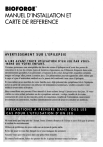
Link público atualizado
O link público para o seu chat foi atualizado.


